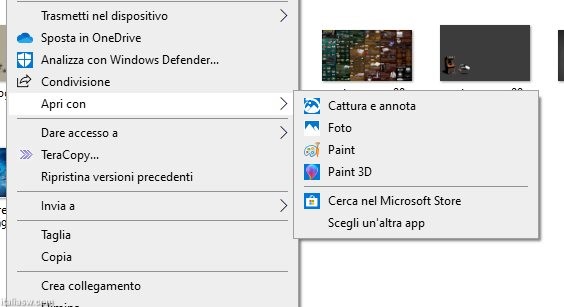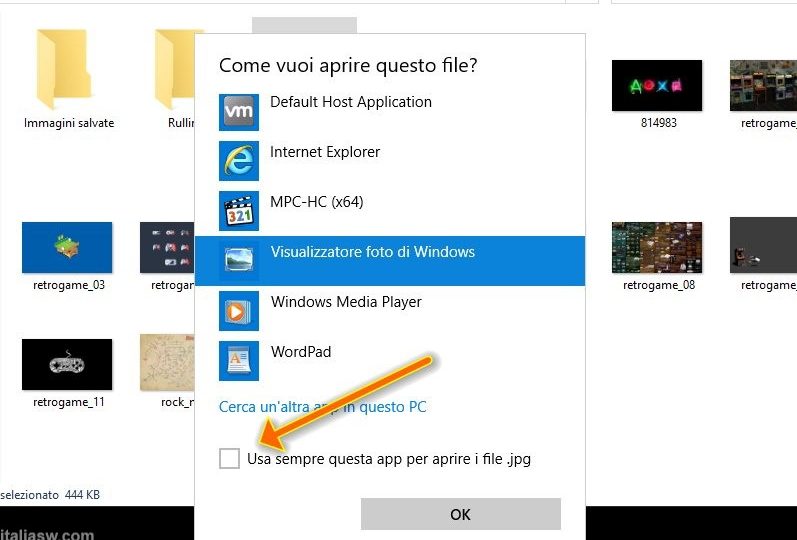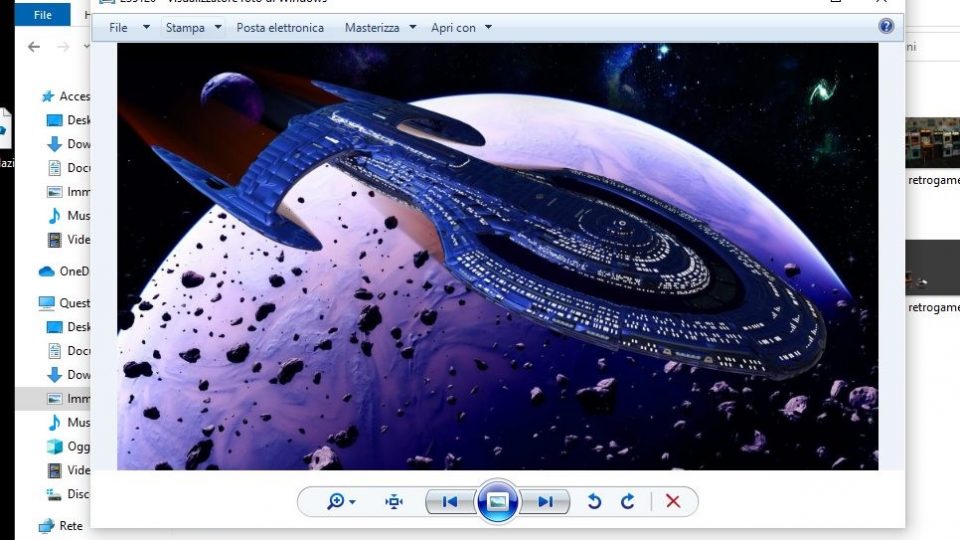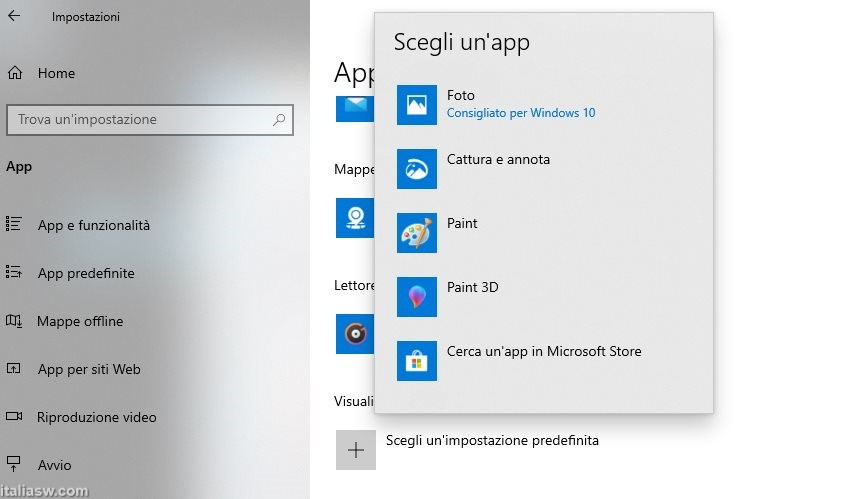Visualizzatore foto di Windows non è disponibile se hai effettuato un’installazione “pulita” di Windows 10. Prima di poterlo utilizzare è necessario completare un’operazione, consiste nel modificare il registro di Windows aggiungendo le stesse voci del Registro di sistema che erano presenti in Windows 7 e 8.1, e sono ancora presenti su sistemi che sono aggiornati da quelle vecchie versioni di Windows. Per semplificare le cose ho messo a disposizione due file per l’aggiunta e rimozione delle chiavi. Clicca qui per scaricare il file in formato ZIP e decomprimilo.
Clicca sopra il file “attivazione_visualizzatore_foto” e spostati con il mouse sopra un file immagine. E’ necessario selezionare “Scegli un’altra app” come nell’esempio in basso.
Imposta Visualizzatore foto di Windows e dai il segno di spunta a “Usa sempre questa app per aprire i file .jpg”. Esci temporaneamente da Windows ed effettua nuovamente il login.
Visualizzatore foto classico di Windows è attivo. Da questo momento in poi visualizzi foto o avvii presentazioni utilizzando il “vecchio” gestore foto. Il consiglio, giunti a questo punto, è andare in Impostazioni > App > App predefinite e accertarsi che Visualizzatore foto di Windows sia attivo anche in questa sezione altrimenti premi il pulsante a forma di + e selezionalo dall’elenco.
La procedura descritta in questo breve articolo è inutile se hai eseguito l’aggiornamento da Windows 7 o Windows 8. Visualizzatore foto di Windows è selezionabile in App e funzionalità.
Non possiamo garantire che Microsoft manterrà i componenti di Visualizzatore foto di Windows anche nei prossimi aggiornamenti di Windows (oppure nelle prossime versioni) oppure verrano rimossi . Per ora sono lì, non sono stati rimossi dal rilascio di Windows 10 e con molta probabilità continueranno ad esistere fino alla fine del ciclo di vita di Windows 10.